5 Hal yang Tidak Anda Ketahui yang Dapat Anda Lakukan dengan Windows Notepad
Microsoft Produktifitas Windows Vista Vindovs 7 / / March 17, 2020
Terakhir diperbarui saat

 Notes adalah editor teks sederhana terbaik yang dapat Anda peroleh untuk Windows, dan itulah sebabnya banyak dari kita menyukainya atau membencinya. Meskipun saya sudah lama pindah ke Gratis penuh fitur Notepad ++, banyak yang masih menggunakan Notepad tua yang baik sebagai editor teks utama mereka. Notepad telah dibundel dengan Windows sejak Windows 1.0 diluncurkan pada tahun 1985 dan hanya sedikit berkembang. Namun setelah beberapa dekade digunakan, ada beberapa fitur asyik yang tersembunyi di Notepad yang mungkin belum pernah Anda ketahui. Periksa mereka.
Notes adalah editor teks sederhana terbaik yang dapat Anda peroleh untuk Windows, dan itulah sebabnya banyak dari kita menyukainya atau membencinya. Meskipun saya sudah lama pindah ke Gratis penuh fitur Notepad ++, banyak yang masih menggunakan Notepad tua yang baik sebagai editor teks utama mereka. Notepad telah dibundel dengan Windows sejak Windows 1.0 diluncurkan pada tahun 1985 dan hanya sedikit berkembang. Namun setelah beberapa dekade digunakan, ada beberapa fitur asyik yang tersembunyi di Notepad yang mungkin belum pernah Anda ketahui. Periksa mereka.
1. Masukkan Waktu dan Tanggal
tekan F5 atau pilih Edit dan Waktu / tanggal untuk memasukkan waktu dan tanggal secara otomatis ke dalam Notepad. Berguna untuk semua log kapten yang akan Anda jaga dalam perjalanan kapal luar angkasa Anda berikutnya.
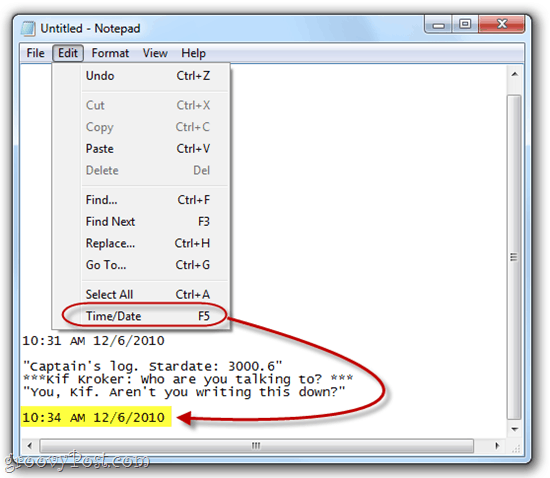
2. Beralih ke Urutan Membaca Kanan-ke-Kiri
Klik kanan di Notepad dan pilih Urutan Membaca Kanan ke Kiri untuk mengubah cara teks ditampilkan. Ini berguna jika Anda mengetik dalam bahasa yang dibaca dari kanan ke kiri, seperti bahasa Arab atau bahasa Ibrani. Seperti yang akan Anda perhatikan dari tangkapan layar, itu hanya membalik urutan huruf dan kata jika Anda mengetik dalam bahasa yang berbunyi dari kanan ke kiri. Untuk bahasa Inggris, ia mengaturnya seolah-olah itu sejajar dengan benar, kecuali tanda baca berakhir di sisi kiri garis.
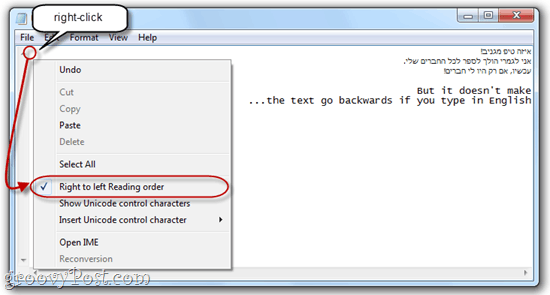
3. Sisipkan Stempel Waktu Setiap File Dibuka
Buat file .txt baru dan di bagian paling atas dari baris pertama, masukkan: .CATATAN. Sekarang, setiap kali Anda membuka file di Notepad.exe, Notepad akan secara otomatis memasukkan stempel waktu di baris berikutnya. Ini berguna jika Anda memiliki skrip atau tugas jaringan otomatis lainnya tempat file log dibuat.
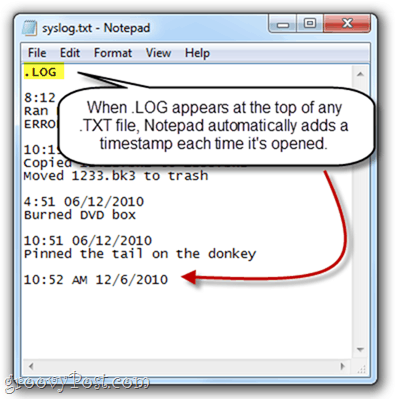
4. Kustomisasi Header dan Footer di Notepad
Notepad tidak memiliki fitur pengeditan teks kaya pengolah kata yang bonafid, tetapi Anda masih bisa menambahkan header dan footer ke setiap halaman untuk dicetak. Untuk melakukannya, klikMengajukan dan pilih Pengaturan halaman. Di sini, Anda akan melihat Header dan Footer kotak. Anda dapat memasukkan teks biasa di sini, atau karakter khusus yang secara otomatis memasukkan tanggal, waktu, nomor halaman dan informasi lainnya.
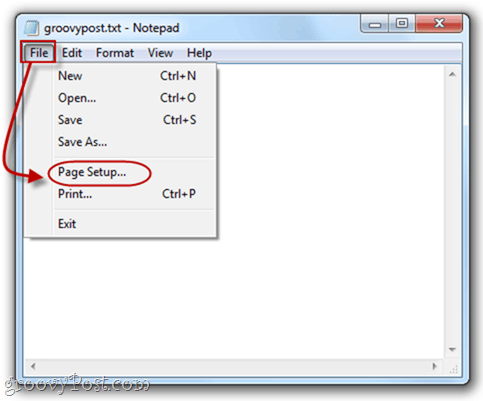
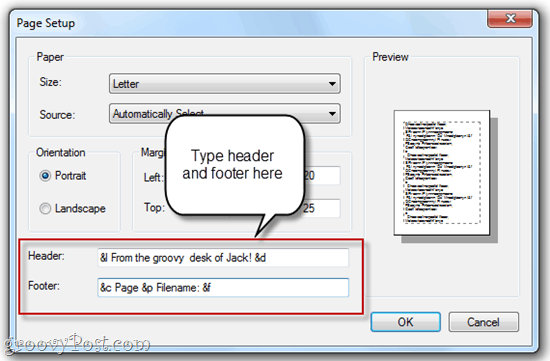
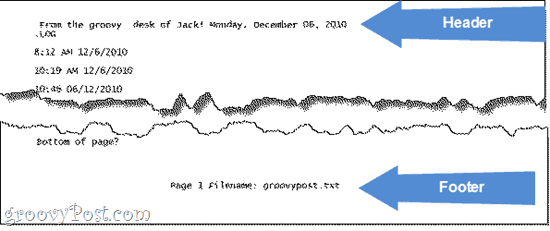
Lihat bagan di bawah ini untuk karakter khusus yang dapat Anda gunakan di header dan footer Notepad:
| Keluaran | Karakter spesial |
| Tanggal | & d |
| Stempel waktu | & t |
| Nomor halaman | & h |
| Nama file | & f |
| Simbol untuk 'dan (&) | && |
| Luruskan header / footer kiri | & l |
| Luruskan kanan header / footer | & r |
| Header / header pelurusan tengah | & c |
5. Pergi ke Jalur Tertentu
tekan CTRL-G atau klik Edit dan pilih Pergi ke… untuk melompat ke baris tertentu dalam dokumen teks. Perhatikan bahwa Anda harus menonaktifkan Word Wrap (klik Format dan pilih Bungkus Kata) untuk fitur Go To… berfungsi.
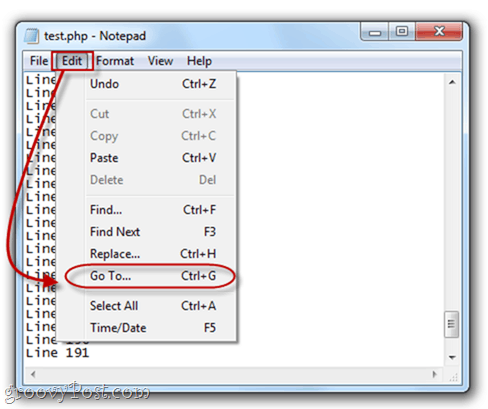
Anda tidak perlu memberi nomor pada baris Anda agar ini berfungsi, dan jika Anda melakukannya, Notepad hanya akan pergi dengan penomorannya, dengan nomor baris pertama sebagai 1, yang kedua sebagai 2 dan seterusnya. Ini mungkin bermanfaat jika Anda menggunakan Notepad.exe untuk membuat kode atau skrip, dan browser Anda mengeluarkan kesalahan seperti "Sintaks kesalahan pada Baris 642." Anda kemudian dapat membuka Notepad.exe, tekan CTRL-G dan ketik 642 dan secara otomatis dibawa ke baris kode yang menyinggung. Itu jauh lebih mudah daripada menghitungnya dengan tangan.
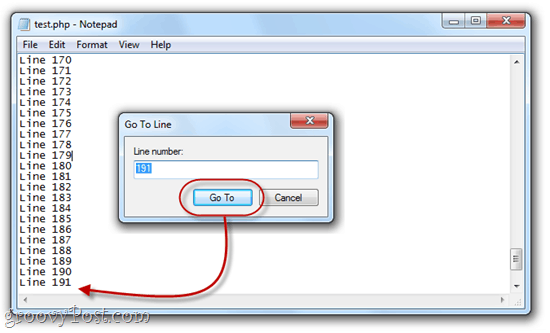
Juga, perhatikan, bahwa ketika Anda pertama kali menekan CTRL-G, angka di bidang akan menjadi nomor baris saat ini, yang berguna untuk melacak di mana Anda berada dalam dokumen teks Anda. Anda juga dapat melihat nomor Baris dan Kolom dengan mengklikMelihat dan memilih Status bar.
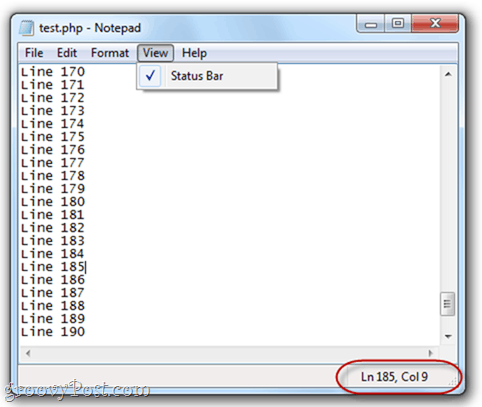
Kesimpulan
Jadi, begitulah — Notepad.exe berfungsi lebih dari yang Anda bayangkan. Meskipun ini mungkin tidak mengangkatnya ke level program berfitur lengkap seperti Notepad ++, ini asyik kiat dapat menghemat waktu jika Anda lebih suka menggunakan Notepad.exe untuk mengedit teks biasa usaha keras.
